Ta opp spill på PS4 er enklere enn noen av de tidligere generasjonene av PlayStation-konsollene. Du kan bare trykke på en knapp på kontrolleren for å begynne å spille inn favorittspillene dine, men det er en fangst. Ikke alle spill lar deg spille inn på PS4 med sitat på spoilere. En annen advarsel med den vanlige PS4 er at den bare spiller inn i 720p, i motsetning til PS4 Pro som kan spille inn i 1080p naturlig. Hvis du legger ut spillene dine på nettet, men ikke har en PS4, vil du kanskje vite hvordan du spiller inn 1080p spill uten PS4 Pro. La oss begynne.
Denne løsningen vil kreve ekstra maskinvare, et Capture Card. Capture Card, med enkle ord, er en videoopptaksenhet som kan ta opp spillet ditt via HDMI-utgangen på konsollen. Det tar HDMI-utgangen fra PS4 som inngang og endrer signalet og sender det til datamaskinen via en USB-kabel i 1080p. Maskinvaren oppskalerer automatisk opptakene uten noen større kvalitetsforskjell. Å redigere en video i 720p vs 1080p gjør en enorm forskjell.
Ta opp 1080p-opptak uten PS4 Pro
Jeg vil være ærlig. Capture Cards er ikke billige og kan koste omtrent $ 80 og gå så høyt som $ 400. Jeg vil bare anbefale å kjøpe et Capture Card hvis du planlegger å bruke det regelmessig. For å spille inn spill en gang i blant, vil innfødte opptaksfunksjoner gjøre det bra.
Jeg brukte AverMedia Live Gamer Portable Capture Card for å ta opp 1080p opptak på PS4 Slim. På dette punktet vil ethvert Capture Card som hevder å spille inn i 1080p fungere. Prosessen med å installere programvaren og spille inn spillingen vil være lik for de fleste fangstkortene der ute.

For å komme i gang, vil vi først installer programvaren på datamaskinen. Gå til Capture Cards nettsted og velg din Capture Card-modell for å laste ned programvaren. Du kan sjekke modellnummeret på baksiden av enheten, nettstedet lar deg også velge modell ved å vise deg et bilde.
Les også: Hvordan sette et passord på PS4
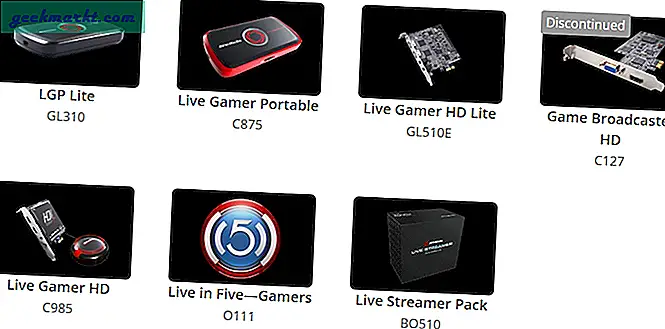
Etter at du har valgt modellen, installerer du Download Manager for systemet ditt ved hjelp av lenken på nettstedet. Nedlastingsbehandling vil installere firmware, drivere og alle nødvendige applikasjoner som kreves for opptak av PS4-feed.
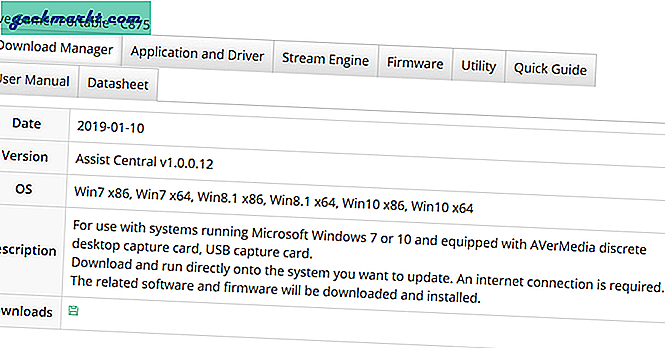
Download Manager vil automatisk oppdage og veilede deg med installasjonsprosessen. Du må laste ned alle nødvendige drivere, firmware og applikasjoner og deretter installere pakkene på systemet ditt.
Lese: Slik slår du på TV-en din med PS4
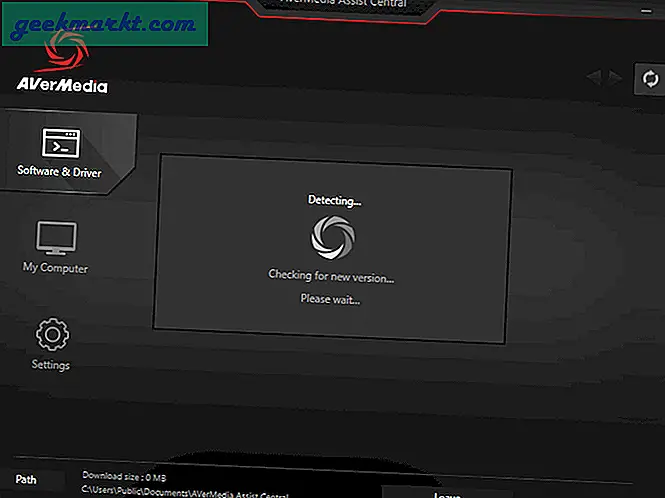
Etter at installasjonen av drivere og applikasjoner er fullført, kjører du RECentral-applikasjonen og kobler Capture Card til datamaskinen. Du kan start innspillingen ved å klikke på den store røde knappen midt i vinduet. Før vi begynner å ta opp opptakene, må vi sørge for at videoinnstillingene er i 1080p. Klikk på Veiviser for å åpne innstillingene.
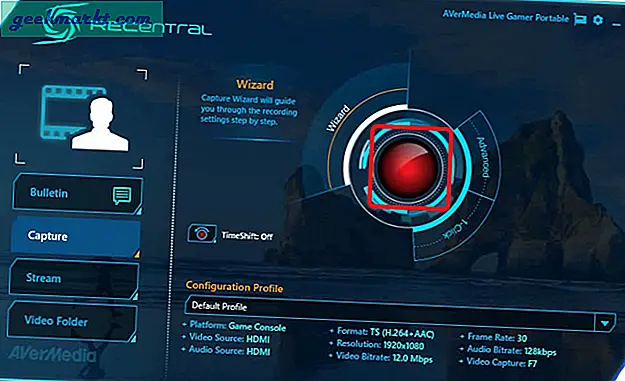
I installasjonsveiviseren kan du velge videokilde, lydkilde, plattform og videoinnstillinger. Du kan også stille hurtigtaster til å starte opptak umiddelbart med et trykk på en knapp.
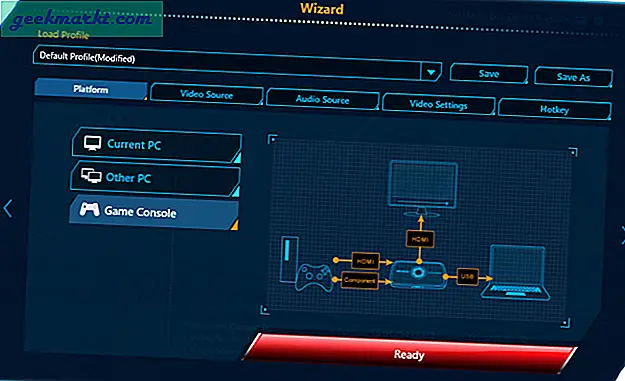
Klikk på kategorien Videoinnstillinger, juster videooppløsningen og sett den til 1920 × 1080. Klikk på Klar-knappen, og nå er vi klare til å spille inn videoen.
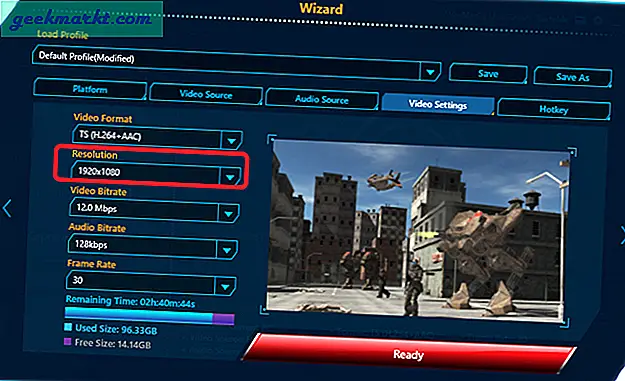
Etter å ha trykket på den store røde knappen, ville RECentral begynne å projisere PS4-skjermen til applikasjonsvinduet. Du kan begynne å spille inn spillingen ved å klikke på den mindre røde knappen nederst i vinduet. Det kan hende at det blir litt forsinkelse i projeksjonen, men ikke bekymre deg etter at videoen er ferdig innspilt, den kommer like glatt ut som den var på PS4. Hvis et spill kan klokke ut 60FPS, vil dine innspilte opptak også ha 60FPS, noe som er imponerende.
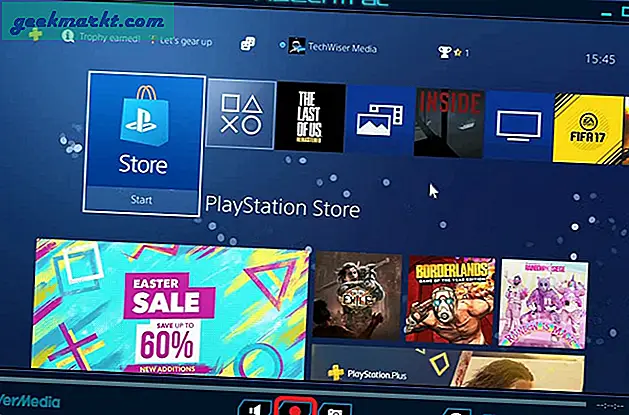
Du kan lagre videoen etter at du har trykket stoppknappen til videomappen. Sjekk detaljene i videofilen og rediger enkelt klippene for YouTube-kanalen din.
Les også: Beste PS4-spill for nybegynnere
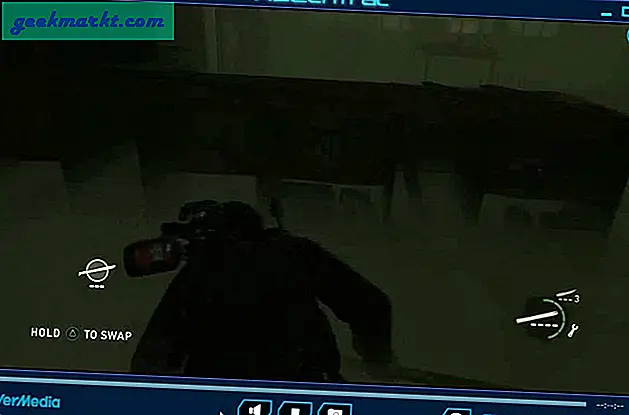
Ta opp 1080p uten PS4 Pro
Dette var en rask måte å ta opp 1080p uten PS4 Pro. Jeg er enig i at det innebærer ekstra maskinvare for å gjøre det, men per nå er det den eneste metoden å ta opp i Full HD. Du kan laste ned hvilket som helst av de populære Capture Cards fra Amazon, og de fungerer bra med PS4. Du kan kommentere nedenfor eller kontakte meg på Twitter hvis du møter noen problemer mens du tar opp 1080p uten PS4 Pro.
Lese: Endre online ID på PS4







